Автор Зайнаб
Багато разів трапляється, що ви хочете звільнити трохи місця на своєму диску. Через занадто багато місця для зберігання програм та програм ви стикаєтесь із труднощами при роботі з пристроєм із повільнішим ПК. Для цього вам потрібно знати, які програми та додатки використовують скільки дисковий простір а також не використовуються протягом тривалого часу, так що ви можете видалити з пристрою.
Ось стаття про три способи перевірити простір, який використовують програми та програми в Windows 10.
Три методи перевірки використання дискового простору для програм та програм:
Спосіб 1
За допомогою "Налаштування"
Крок 1. Натисніть на «Значок Windows» а потім виберіть піктограму у формі шестерні, щоб відкрити "налаштування '.

Крок 2. Виберіть "Додаток в меню налаштувань.
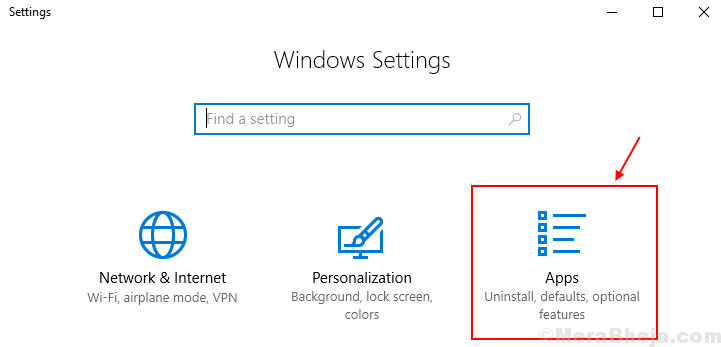
Крок 3. Натисніть на „Програми та функції“
Ви помітите використання місця кожного додатка та програми з кожним із них. Мало хто з таких додатків, як Google Chrome і Microsoft Edge, не відображатиме сховище.
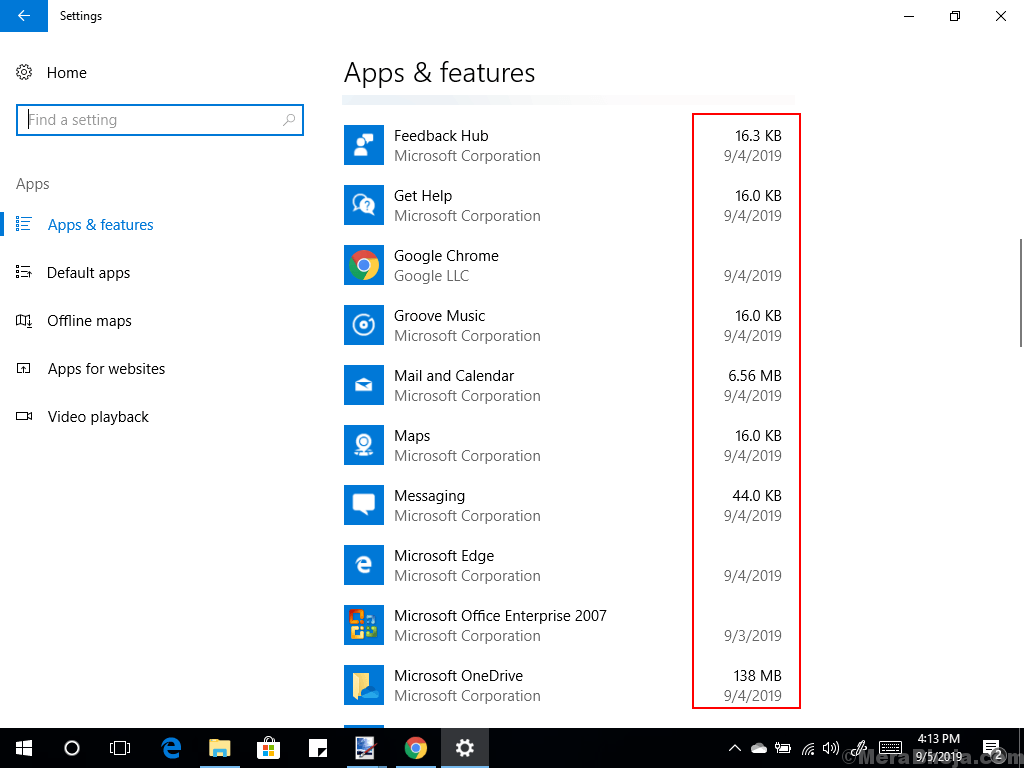
Спосіб 2
Через "Програми та функції"
Шукати appwiz.cpl у вікно пошуку та натисніть на нього, щоб відчинено "Програми та функції" діалогове вікно на екрані.
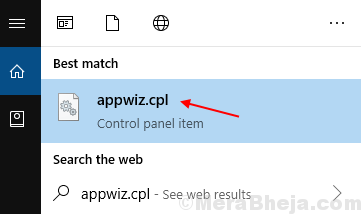
Ви можете переглядати всі перелічені тут встановлені програми з їх використанням простору.
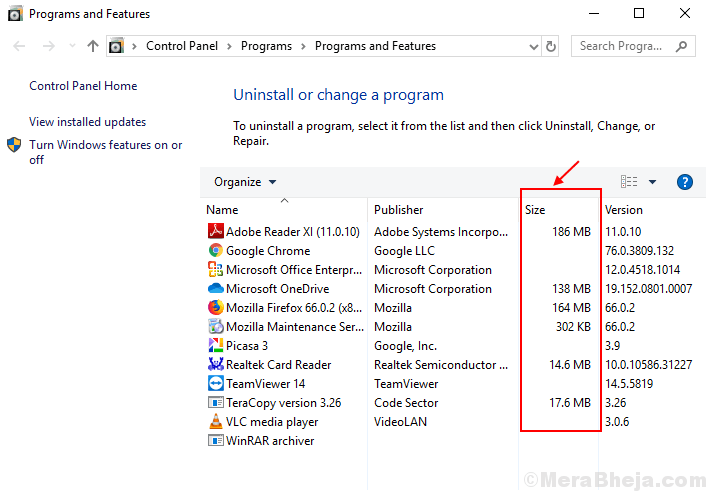
Спосіб 3
Через Провідник файлів
Крок 1. Відкрийте накопичувач в якому встановлена ваша Windows 10. Зазвичай його C /: Drive.
Крок 2. Ти побачиш «Програмні файли» та «Програмні файли (X86)» папки на екрані.
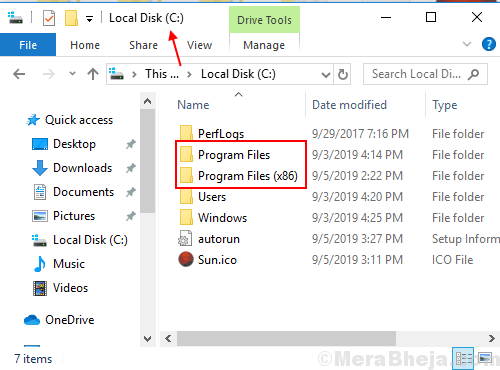
Примітка. На певному пристрої користувача присутня лише папка „Програмні файли”.
Крок 3. Перевірте обидві папки до перегляньте використання дискового простору бажаної програми.
Крок 4. Тоді Клацніть правою кнопкою миші на програмі і виберіть властивості.
Тут під Загальні За допомогою вкладки ви можете переглянути використання програми у вашій програмі.
Наприклад, ми хочемо побачити використання простору Internet Explorer, клацніть правою кнопкою миші на папці, і тоді ви зможете переглянути її використання простору на диску.
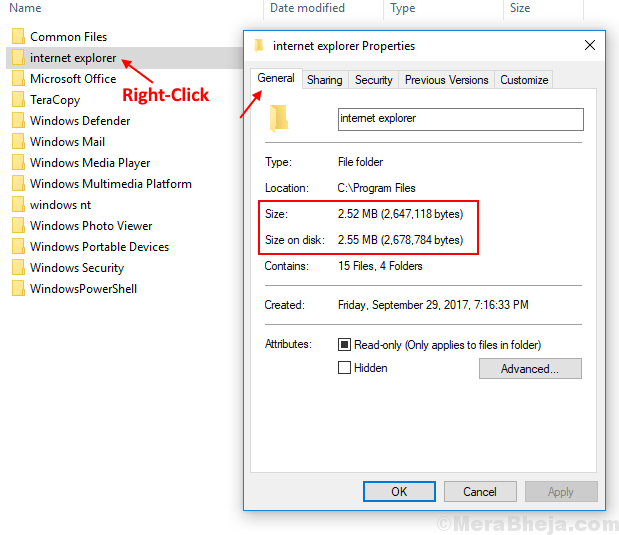 Отже, за допомогою цих простих методів ви можете переглядати використання дискового простору вашою програмою та програмами на пристрої.
Отже, за допомогою цих простих методів ви можете переглядати використання дискового простору вашою програмою та програмами на пристрої.


